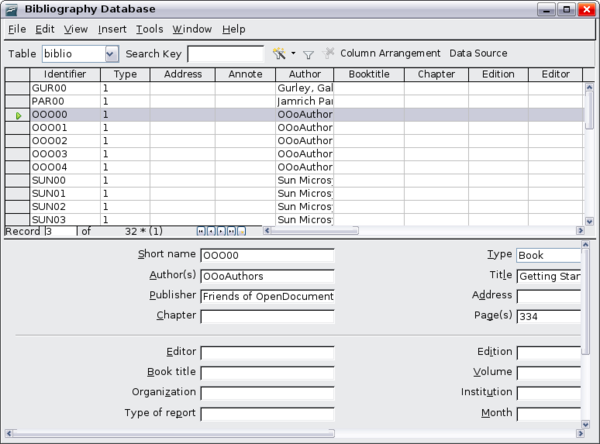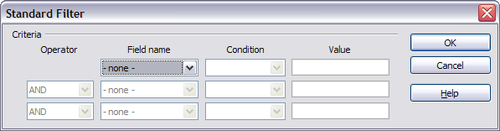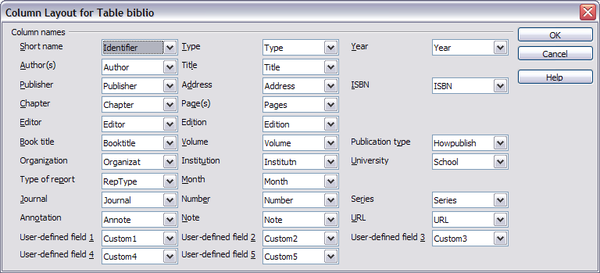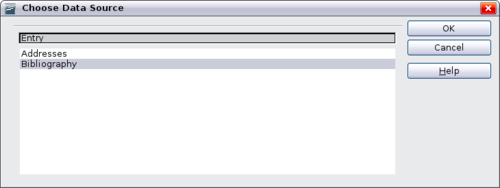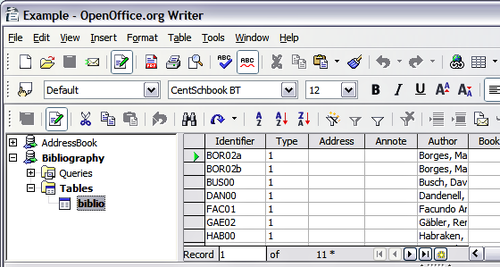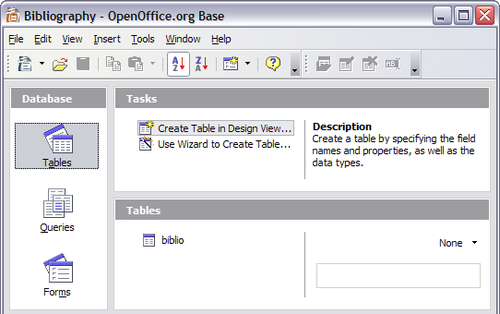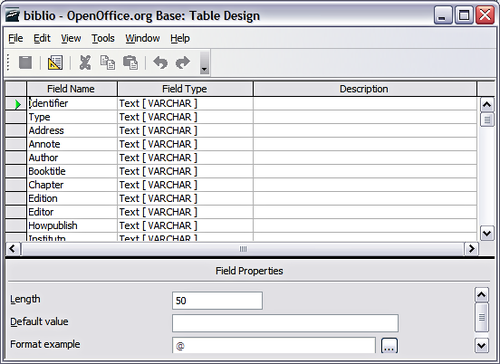Création d'une base de données de bibliographie
- Table des matières
- Personnalisation de la table des matières
- Utilisation de l'onglet Index/Table
- Utilisation de l'onglet Entrées
- Utilisation des onglets Styles, Colonnes et Arrière-plan
- Actualisation de la table des matières
- Index lexical
- Personnalisation des entrées de l'index
- Personnalisation de l'apparence de l'index
- Actualisation d'un index
- Autres types d'index
- Bibliographies
- Création d'une base de données de bibliographie
- Ajout d'une citation au document
- Formatage de la bibliographie
- Définition d'un style de paragraphe de bibliographie
- Actualisation et édition d'une bibliographie existante
S'il est possible de créer des références à travers le document lui-même, créer une base de données bibliographique vous permet de la réutiliser dans d'autres document et d'économiser ainsi pas mal de temps.
Sélectionnez Outils > Base de données bibliographique. Une fenêtre similaire à celle montrée ci dessous s'ouvre.
Vous pouvez utiliser la portion supérieur de cette fenêtre pour :
- Filtrer des enregistrements spécifiques dans la base de données (voir Filtrer les enregistrements).
- Modifier des détails dans les colonnes de la base de données (voir Modifier les détails dans les colonnes).
- Sélectionnez une base de données alternative (une autre base ou une autre table) ou modifier des détails dans les champs de la base de données.
La portion du milieu de la fenêtre affiche chaque enregistrement dans une mise en page de table similaire à celle d'un classeur. Des champs supplémentaires peuvent être affichés en faisant défiler la table sur la droite.
La portion inférieure de la fenêtre affiche le contenu du champ sélectionné. </ol>
Filtrer les enregistrements
Pour définir un filtre sur des enregistrements spécifiques de la base de données bibliographique, sélectionnez Outils > Filtre à partir de la barre de menu de la base de données bibliographique. Dans la boîte de dialogue Filtre standard, choisissez les champs, les conditions et les valeurs du filtre et cliquez sur OK.
Modifier les détails des colonnes
Pour modifier des détails dans les colonnes de la source de données bibliographique, sélectionnez le bouton Disposition des colonnes près du haut de la fenêtre. La boîte de dialogue Assignation de colonnes pour la table bibliographique s'ouvre.
Modifier la source de données
Pour modifier la source de données utilisée (par exemple, si vous avez plus d'une base de données bibliographique pour des sujets différents), cliquez sur le bouton Source de données près du haut de la fenêtre. La boîte de dialogue Sélection d'une source de données s'affiche.
Modifier les détails du champs
Vous pouvez faire des modifications sur la base de données bibliographique (par exemple, renommer des champs ou changer la longueur des champs) de la façon suivante :
- Dans le document principal (pas dans l'écran de la base de données bibliographique), appuyez sur F4 ou cliquez sur Affichage > Base de données pour ouvrir la fenêtre des sources de données, similaire à la figure ci dessous.
- Assurez-vous que la base de données Bibliographie est sélectionné ainsi que la table choisie. Vous devrez étendre certains niveaux pour pouvoir sélectionner la table souhaitée.
- Faites un clic avec le bouton droit sur une entrée (biblio dans l'exemple) et sélectionnez Éditer le fichier de base de données à partir du menu contextuel. Cela ouvre une fenêtre similaire à celle montrée ci-dessous, qui est la fenêtre principale de Base, la base de données de Apache OpenOffice.
- Si Tables (sous la vue Base de données) n'est pas sélectionné, sélectionnez-le maintenant.
- Faites un clic avec le bouton droite sur le nom de table biblio dans la section Tables et sélectionnez Éditer à partir du menu contextuel pour afficher une fenêtre similaire à celle montrée ci dessous.
- Vous pouvez maintenant sélectionner chaque ligne et modifier les Propriétés du champ comme souhaité.
- Lorsque terminé, il vous sera demandé de confirmer que vous souhaitez enregistrer les modifications.
| Pour plus d'informations sur l'utilisation des fonction de base de données de Apache OpenOffice, voir le chapitre 8 (Débuter avec Base) du Guide de démarrage. |
Ajouter des entrées à la base de données
Pour ajouter des entrées à la base de données :
- Vous pouvez ajouter des enregistrements directement à la base de données en utilisant la partie inférieure de la fenêtre montrée dans Créer une base de données bibliographique.
- Complétez chacun des champs comme souhaité. Utiliser la touche Tab pour vous déplacer d'un champ à l'autre.
- Il est préférable d'utiliser un nom unique dans le champ Abrégé. C'est celui utilisé lors de l'insertion des entrées dans les documents.
- Pour compléter l'entrée, déplacez le curseur dans le dernier champ et appuyez sur Tab encore une fois.
| La colonne Identifier dans la partie supérieure de la fenêtre de base de données Bibliographie est appelée Abrégé dans la partie inférieure de la fenêtre. |
Si votre document nécessite un style de citations [Auteur, date] utilisez le champ Identifier (Abrégé) de la base de données pour enregistrer les informations dans le format requis. Si vous utilisez un système de numérotation simple (i.e. [1],[2],...), utilisez des références uniques de la sorte dans le champ Identifier (Abrégé). Writer numérotera automatiquement les entrées en se base sur la position dans le document.
Actualiser les entrées dans la base de données
Pour actualiser les entrées dans la base de données, utilisez la fenêtre de la base de données bibliographique comme dans la section précédente. Cliquez sur le champ approprié et modifiez le texte comme souhaité.
Les entrées modifiées sont enregistrées automatiquement dans la base de données lorsque le curseur quitte l'enregistrement.
| Content on this page is licensed under the Creative Common Attribution 3.0 license (CC-BY). |